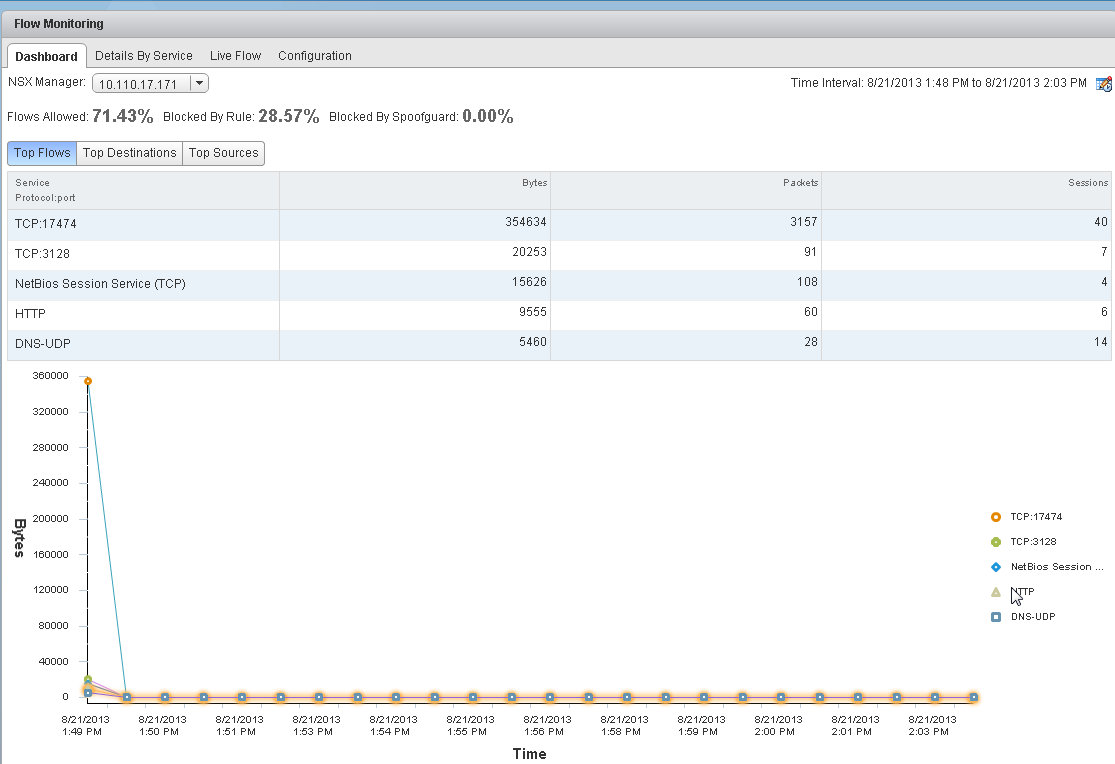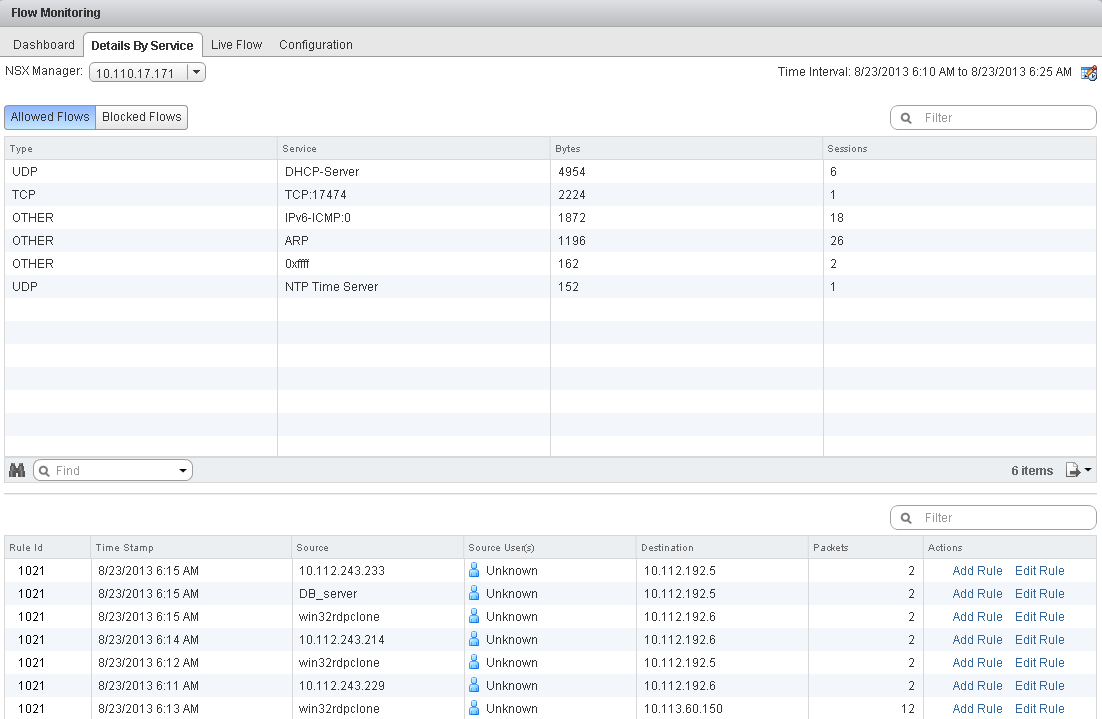指定した期間内の仮想マシンのトラフィック セッションを表示できます。デフォルトでは過去 24 時間のデータが表示されます。最小時間範囲は 1 時間、最大時間は 2 週間です。
注意:
- フロー モニタリングが有効な場合、ダッシュ ボードに小さな黄色の警告アイコンが表示され、機能が有効であることが示されます。フロー モニタリングはパフォーマンスに影響します。フロー データの監視が終了したら、無効にしてください。
- フロー モニタリング数が事前定義の最大数(しきい値値)を超えると、重大アラームが表示されます。このアラームは環境に影響を与えません。無視してもかまいません。NSX 6.4.4 以前では、フロー モニタリングの最大数が 200 万に設定されています。NSX 6.4.5 以降では、フロー モニタリングの最大数が 500 万に増えています。
前提条件
フロー モニタリング データは、ネットワーク仮想化コンポーネントがインストールされ、ファイアウォールが有効になっているクラスタの仮想マシンでのみ利用できます。『NSX Data Center for vSphere インストール ガイド』を参照してください。